Exness(エクスネス)のMT5は、端末ごとに公式サイトからダウンロードできます。
MT5の対応端末
- パソコン(Windows、MacOS、Linux)
- アプリ(iOS、Android)
- ブラウザ(ウェブターミナル)
- 公式:MT5のダウンロードページ
Youtubeの公式動画が限定公開されているので、合わせてまとめました。
Exnessのパソコン(インストール版)
パソコン版は、3つのOSに対応しています。
パソコン版の対応OS
- Windows
- MacOS
- Linux
ただしmacOSとLinuxは、開発元(メタクオーツ社)から直接ダウンロードします。
Windows
ダウンロードページで「Windows用MT5」をタップします。
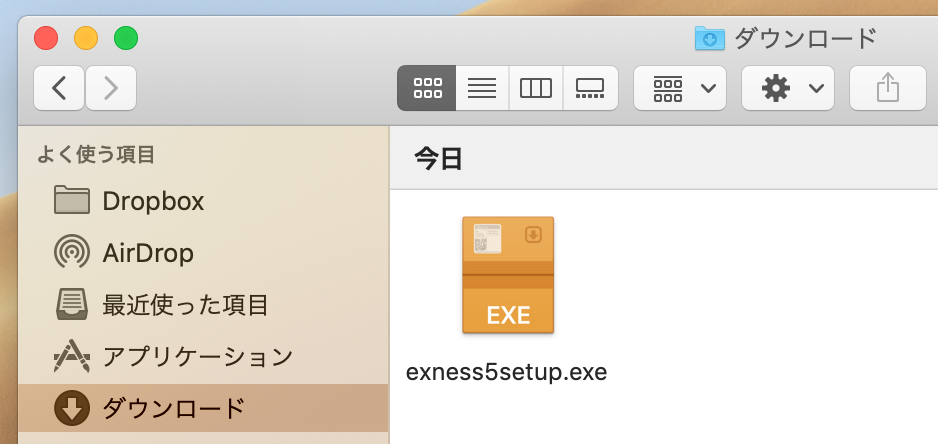
ダウンロードされたインストーラー(exness5setup.exe)を開いて、画面案内に従ってインストールします。
MT5を起動させてからログインまでの流れは、公式動画で解説されています。
MacOS
MacOSのMT5は、開発元のメタクオーツ社から直接ダウンロードします。
(公式)メタクオーツ社のMT5
理由はエクスネスのMT5が、MacOSに対応していないからです(今後も未定)。

(スタッフに確認しました)
海外FX業者は開発元の仕様に、自社設定(銘柄情報など)を加えてMT5を提供しています。そのためMacOSの対応も、開発元のアップデートに連動するのが一般的です。
ですがMT5はWindows基準なので、他のOSは自社から提供しない業者もいます。
(参考)MT5対応の海外FX業者
Linux
LinuxもMacと同様、開発元のメタクオーツ社から直接ダウンロードします。
Linuxのインストール手順
- ソフトウェアセンターを開く
- Wineを検索してインストール
- エクスネスからMT5をダウンロード
- MT5を起動(自動的にWine上で開かれる)
正常に起動しない時は、ソフトウェアセンターからPlayOnLinuxのインストールが推奨されています。
Exnessのアプリ(スマホとタブレット)
アプリはiOS(iPhoneとipad)と、Android(アンドロイド端末)対応です。Apple StoreかGooglePlayからダウンロードします。
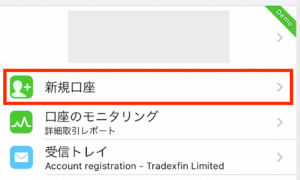
新規口座をタップします。
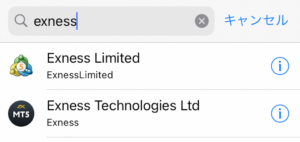
「exness」で検索して、サーバーを選びます。(最近はExness Technologies Ltdが指定されることが多いです)
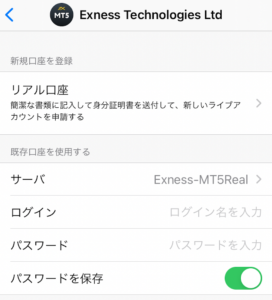
サーバでリアル口座(Real)かデモ口座(Trial)を選び、ログインIDとパスワードでサインインして完了です。
Exnessのブラウザ(ウェブターミナル)
ウェブターミナルはダウンロード不要で、ブラウザからそのままログインできます。
ログインの流れと、設定方法が解説されています。
Exnessでログインできない時の原因と対応
ログインできない時は、3つの原因が考えられます。
ログインできない時の原因
- ログイン情報が間違っている(口座番号とパスワード)
- 取引プラットフォームでMT4が選択されている
- 口座が休止(無効化)されている
口座は一定期間操作がないと、休眠状態になります(デモ口座は削除)。
- リアル口座:90日間操作なし(MT4)、15日操作なし(MT5)
- デモ口座:180日間操作なし(MT4)、21日操作なし(MT5)
休止口座(アーカイブ)は、マイアカウントから有効化(アクティブ)できます。
もし解決しない時は、カスタマーサポートがライブチャットで応対してくれます。
ExnessのMT5設定方法
MT5の設定動画もアップされています。
動画の解説内容
- 気配値表示(銘柄の操作)
- ナビゲーターウィンドウ(口座、インジケータ、エキスパートアドバイザー)
- チャート表示
- ツールボックスセクション(取引や決済履歴など)
まとめ
ログインしたらすぐに取引できますが、最初は入金額が2,000ドルに制限されています。本人確認を済ませると、限度額は上がります。
(参考)Exnessの口座開設手順
またMT5とMT4口座は、レバレッジ無制限です!(口座は複数作れます)
(詳細)Exnessのレバレッジルール
外部インジケーターやEA(自動売買)との互換性は、まだMT4の方が高いと思います。
ですがMT5は次世代でアップデートも多いので、並行して使っています(銘柄情報も多く見やすいです)。
(公式)Exness





